Atualize seu nome de usuário Overwatch 2: um guia abrangente
Seu nome de Overwatch 2 no jogo é mais do que apenas um apelido; É sua identidade online. Este guia detalha como alterar seu batalhão (PC e plataforma cruzada) ou console Gamertag (Xbox e PlayStation).
Índice:
- Posso mudar meu nome em Overwatch 2?
- Como mudar seu nome em Overwatch 2
- Mudando seu nome no PC
- Alterar seu nome no Xbox
- Mudando seu nome no PlayStation
- Recomendações finais
Posso mudar meu nome em Overwatch 2?
Sim! Alterar seu nome é direto, embora o método dependa da sua plataforma e configurações de plataforma cruzada.
Como mudar seu nome em Overwatch 2
Seu nome no jogo está ligado à sua conta Battle.net (BattleTag).
Considerações importantes:
- Mudança gratuita: Você obtém uma mudança de batalha gratuita.
- Alterações pagas: As alterações subsequentes incorrem em uma taxa (aproximadamente US $ 10 USD; verifique a loja Battle.net da sua região pelo custo exato).
- Play de plataforma cruzada: Se ativado, use o método PC. Se desativado, use as configurações do seu console.
Alterando seu nome no PC (ou console com reprodução de plataforma cruzada)
-
Visite o site oficial do Battle.net e faça login.
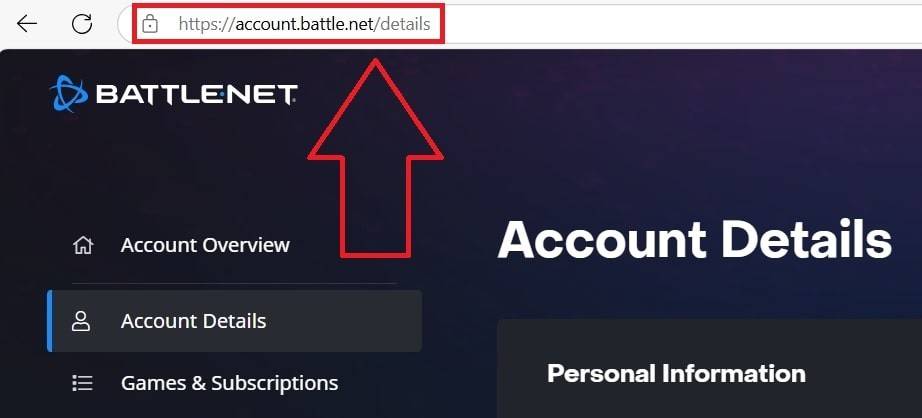 imagem: ensigame.com
imagem: ensigame.com -
Clique em seu nome de usuário atual (canto superior direito).
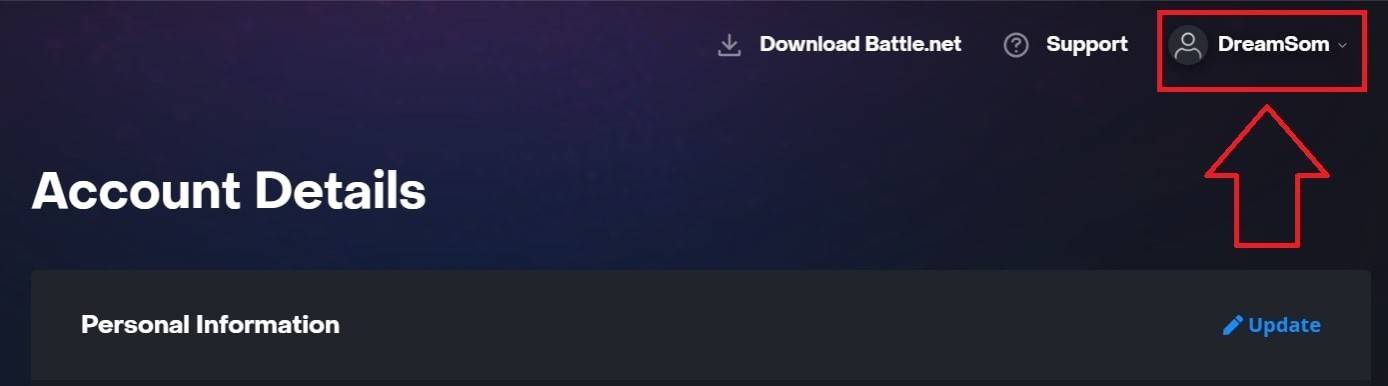 imagem: ensigame.com
imagem: ensigame.com -
Selecione "Configurações da conta", localize seu batalha e clique no ícone azul "Atualizar" (lápis).
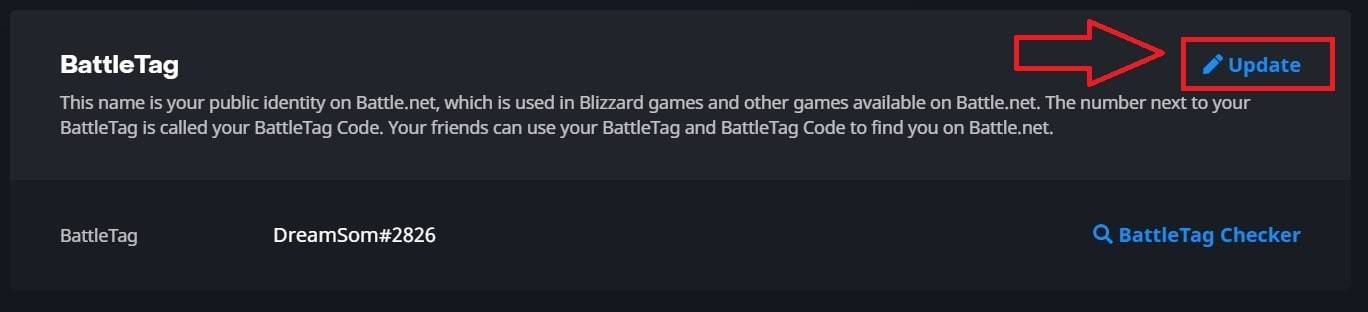 imagem: ensigame.com
imagem: ensigame.com -
Digite seu novo BattleTag (seguindo as políticas de nomeação da Blizzard).
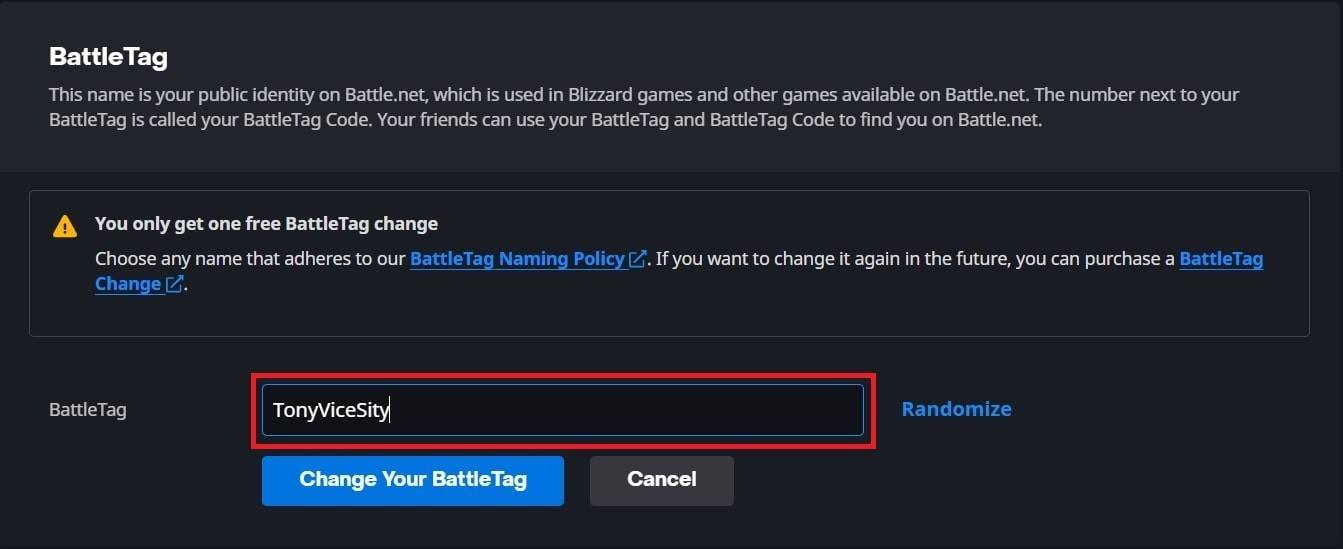 imagem: ensigame.com
imagem: ensigame.com -
Clique em "Alterar seu batalha".
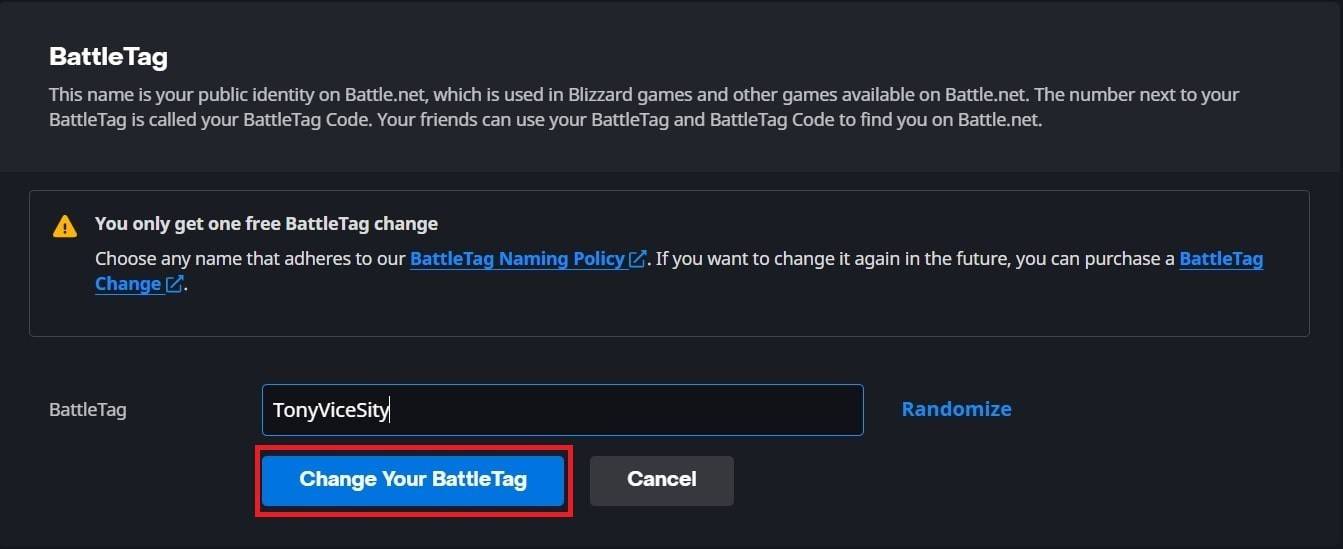 imagem: ensigame.com
imagem: ensigame.comNota: as atualizações podem levar até 24 horas.
Alterando seu nome no Xbox (reprodução de plataforma cruzada desativada)
-
Pressione o botão Xbox; Navegue até "Perfil & System", depois seu perfil.
 imagem: dexerto.com
imagem: dexerto.com -
Selecione "Meu perfil", depois "personalize o perfil".
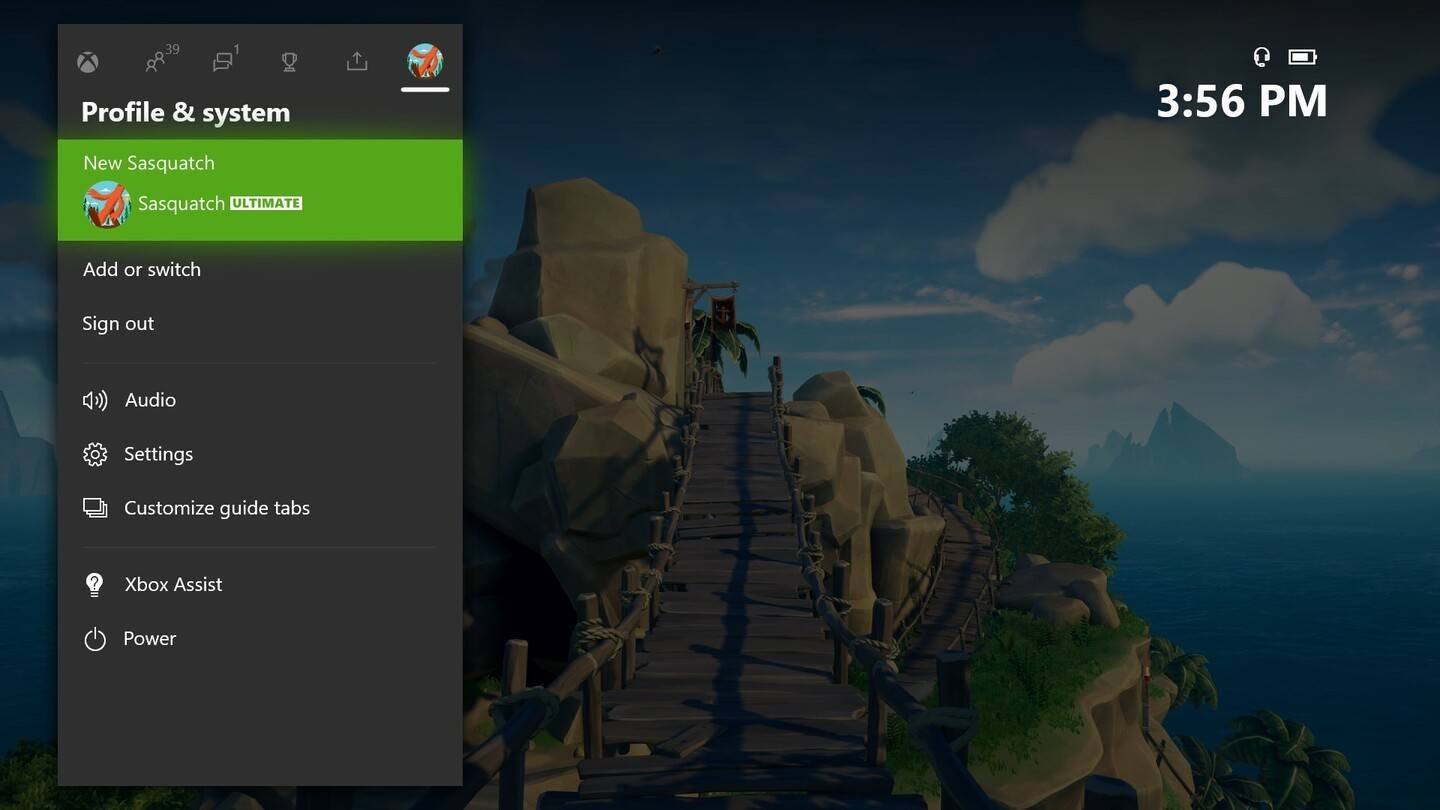 imagem: news.xbox.com
imagem: news.xbox.com -
Clique no seu Gamertag, insira o novo nome e siga os avisos na tela.
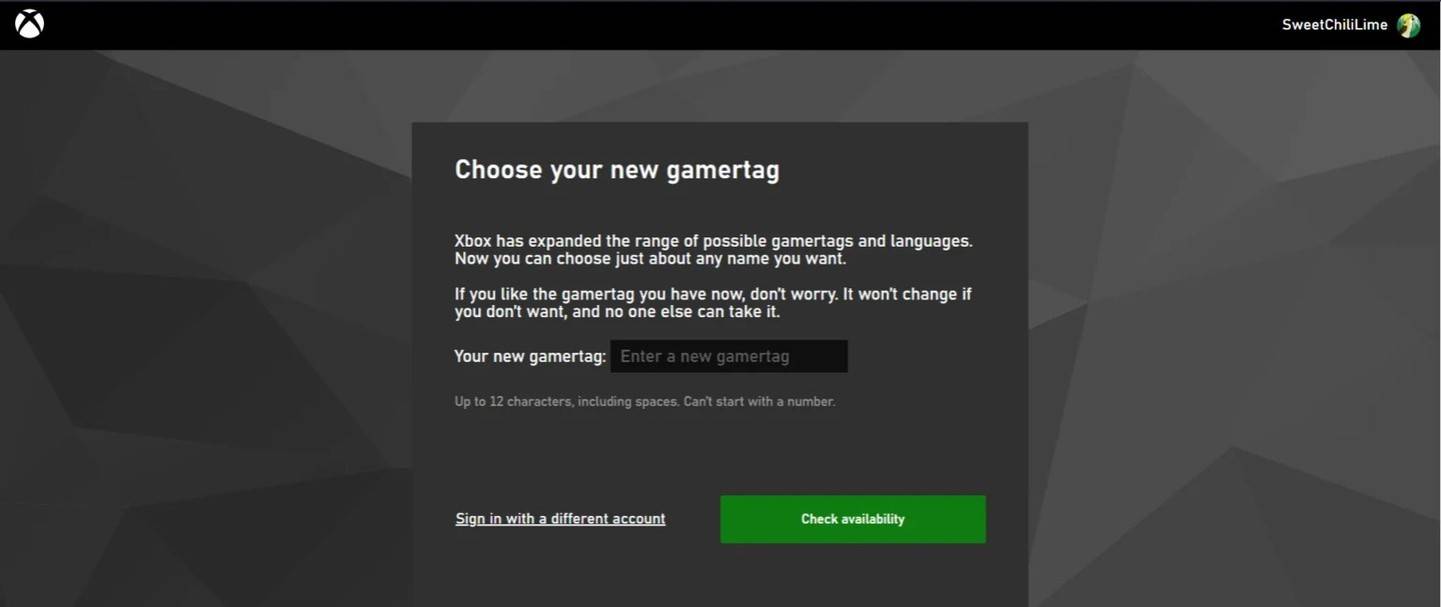 imagem: androidauthority.com
imagem: androidauthority.com
Nota: isso afeta apenas outros jogadores do Xbox com reprodução de plataforma cruzada desativada.
Alterar seu nome no PlayStation (reprodução de plataforma cruzada desativada)
-
Vá para "Configurações", depois "usuários e contas", depois "contas" e finalmente "perfil".
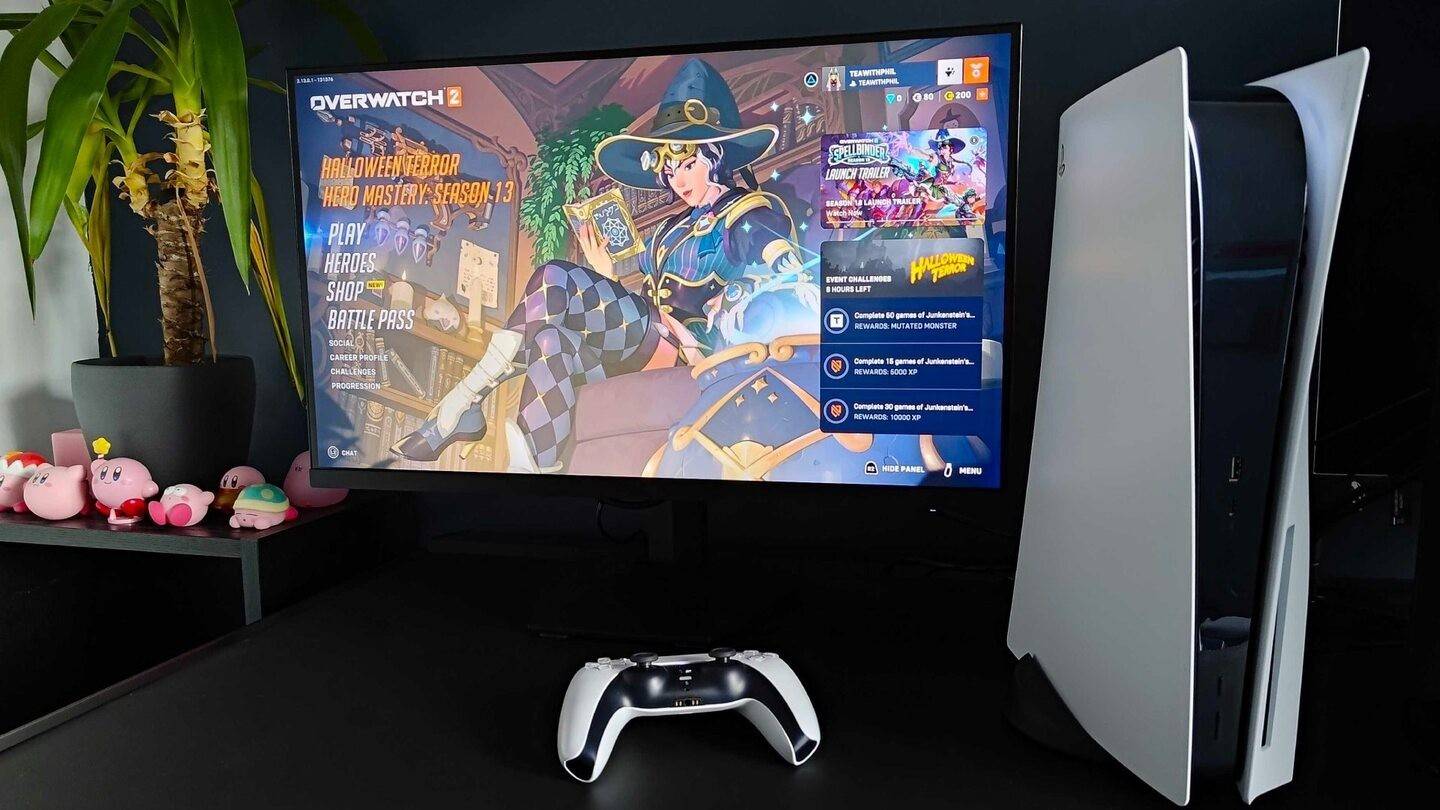 imagem: inkl.com
imagem: inkl.com -
Encontre "ID online", selecione "Alterar ID online", digite seu novo nome e confirme.
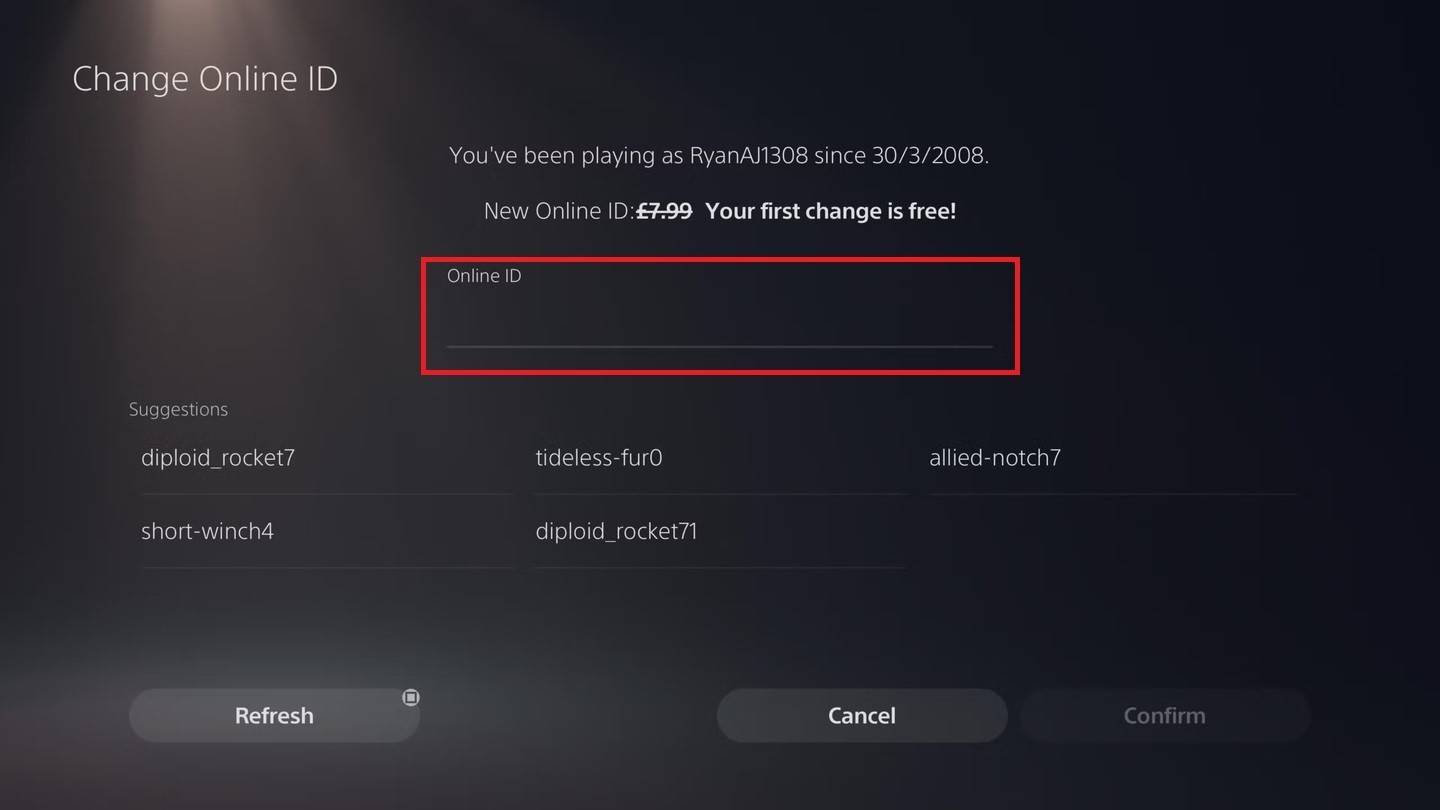 imagem: androidauthority.com
imagem: androidauthority.comNota: isso afeta apenas outros jogadores do PlayStation com a peça de plataforma cruzada desativada.
Recomendações finais
Escolha o método que corresponda à sua plataforma e às configurações de plataforma cruzada. Lembre -se do limite de mudança de nome gratuito e do custo das alterações subsequentes. Garanta fundos suficientes em sua carteira Battle.net, se necessário.






























